Kako ispraviti problem s provjerom pravopisa Google dokumenata koji ne radi
Vodič Za Rješavanje Problema / / August 04, 2021
Reklame
Pravopisne pogreške uvijek su neizbježne kad brzo utipkate bilo koji program za obradu teksta. Aplikacija za internetsku obradu teksta Google Docs dolazi sa zadanim mehanizmom provjere pravopisa. Ako upišete pogrešnu riječ, obavijestit će vas i ispraviti istu. Ponekad se korisnici žale da ova provjera pravopisa ne funkcionira u aplikaciji. U ovom sam vodiču objasnio kako to ispraviti.
Sigurno se pitate zašto bi se to uopće dogodilo? To se može dogoditi zbog neke pogreške, bilo kojeg proširenja koje ste instalirali u preglednik, lošeg interneta, pogreške u tekstualnom formatu itd. Postoji nekoliko zaobilaznih rješenja koja sam nabrojao, a koja će se lako popraviti provjeru pravopisa Google dokumenata ne radi pitanje.

Google dokumenti naišli su na pogrešku | Kako to popraviti?
Reklame
Sadržaj
-
1 Kako ispraviti problem s provjerom pravopisa Google dokumenata koji ne radi
- 1.1 Provjerite Postavke jezika
- 1.2 Pogreška u formatu teksta
- 1.3 Korištenje drugog preglednika
- 1.4 Pokušajte ispraviti pravopis ručno
- 1.5 Obrišite predmemoriju i podatke iz aplikacije Dokumenti [korisnici pametnih telefona]
- 1.6 Ažuriranje aplikacije Google Docs [korisnici pametnih telefona]
- 1.7 Očistite podatke web preglednika na računalu
- 1.8 Omogućite provjeru pravopisa na dokumentima
- 1.9 Onemogućite proširenja u pregledniku ako provjera pravopisa Google dokumenata ne radi
Kako ispraviti problem s provjerom pravopisa Google dokumenata koji ne radi
Krenimo s rješavanjem problema. Prije nego što isprobate bilo koji način rješavanja problema, pokušajte ponovo učitati stranicu Google dokumenata jednom ili dvaput. Zatim provjerite radi li provjera pravopisa ili ne. Možda se web stranica nije pravilno učitala, što može dovesti do toga da funkcije aplikacije ne rade ispravno.
Provjerite Postavke jezika
Prvo biste trebali provjeriti jeste li postavili ispravan jezik u svojoj aplikaciji Google Dokumenti na računalu. Pravopisi će se razlikovati za različite jezike koji se koriste globalno.
- Ići Datoteka u traci izbornika.
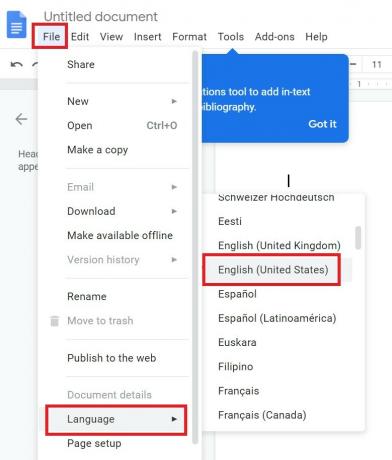
- Zatim proširite Jezik > odaberite svoj jezik ili provjerite je li to ispravan jezik namjeravate sastaviti svoju datoteku dokumenata.
Pogreška u formatu teksta
To se može dogoditi ako ste tekst kopirali u Google dokumente iz nekog drugog izvora. Da biste to popravili, ovo morate učiniti.
- Desni klik na polju za tekst
- Izaberi Zalijepite bez formatiranja [Pokušajte upotrijebiti prečac Ctrl + Shift + V]
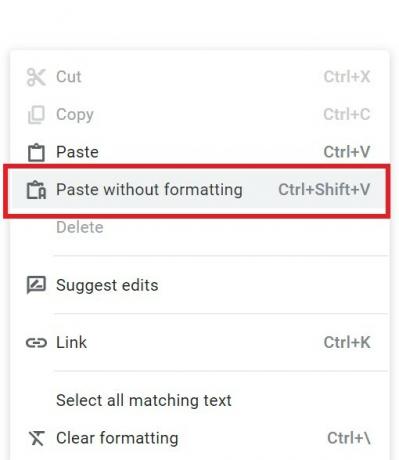
- Zatim opet zalijepite tekst koji kopirate u Google Doc.
Korištenje drugog preglednika
Sada nema točnog razloga zašto ovaj mehanizam provjere pravopisa Google dokumenata neće raditi ni u jednom pregledniku. To se može dogoditi zbog bilo koje privremene pogreške. Obično većina ljudi instalira različite preglednike na svoja računala. Dakle, pokušajte prebaciti preglednik. Postoje razni učinkoviti preglednici poput preglednika Chrome, Firefox, Microsoft Edge itd.
Ako i dalje vidite provjeru pravopisa na Google dokumentima nakon što ste pokušali otvoriti i urediti datoteku dokumenata, ne pustite je. Isprobajte sljedeći način rješavanja problema.
Reklame
Pokušajte ispraviti pravopis ručno
Znam da ovo zvuči smiješno, ali ako za to imate dovoljno vremena, možete pokušati ispraviti vlastiti pravopis.
- Prvo dovršite pisanje, uređivanje ili kopiranje dokumenta.
- Zatim pripazite na sve odlomke u kojima su prisutne pogreške.
- Zatim jedan po jedan, ispravite pogreške.
Jedina zamka je u tome što morate biti sigurni da upisujete točan pravopis ili frazu.
Obrišite predmemoriju i podatke iz aplikacije Dokumenti [korisnici pametnih telefona]
Ponekad, ako se stara predmemorirana datoteka i dalje pretrpava u memoriji, to može uzrokovati mucanje aplikacije. To će utjecati na neke usluge aplikacije. Dakle, pokušajte očistiti predmemoriju aplikacije Dokumenti na pametnom telefonu.
- Ići Postavke > Aplikacije i obavijesti
- Zatim dodirnite Pogledajte sve aplikacije
- Pomaknite se dolje do Dokumenti pod Informacije o aplikaciji i dodirnite je da se otvori

- Dodirnite Pohrana i predmemorija
- Napokon, dodirnite Očisti predmemoriju.
Ažuriranje aplikacije Google Docs [korisnici pametnih telefona]
Ako upotrebljavate aplikaciju Dokumenti sa svog pametnog telefona, možda neka greška uzrokuje da provjera pravopisa ne radi ispravno. Dakle, pogledajte postoji li neko ažuriranje na čekanju koje trebate instalirati.
Reklame
- Otvoren Trgovina igračaka > dodirnite gumb za hamburger.
- Zatim odaberite Moje aplikacije i igre.
- Zatim na popisu aplikacija koje čekaju novo ažuriranje potražite aplikaciju Dokumenti.
- Ako je aplikacija na popisu, pokraj nje biste trebali vidjeti Ažuriraj opcija. Dodirnite ga
- Neka se ažuriranje instalira
- Zatim ponovno pokrenite Google dokumente aplikaciju na pametnom telefonu.
- Otvorite datoteku Doc i provjerite radi li provjera pravopisa sada.
Očistite podatke web preglednika na računalu
- Pokrenite web preglednik
- Klikni na Gumb s 3 točke u desnom uglu.
- Zatim na izborniku odaberite Postavke.
- Zatim u okvir za pretraživanje upišite Obriši podatke pregledavanja.
- Kliknite žuto označenu opciju Obriši podatke pregledavanja.

- Kako se dijaloški okvir otvara, prebacite se na naprednu karticu.
- Moramo očistiti predmemorirane datoteke i kolačiće. Neka budu provjereni. Međutim, poništite opciju povijesti pregledavanja da ne biste izgubili stranice kojima često pristupate svom web pregledniku.
- Na kraju, kliknite na Obriši podatke.
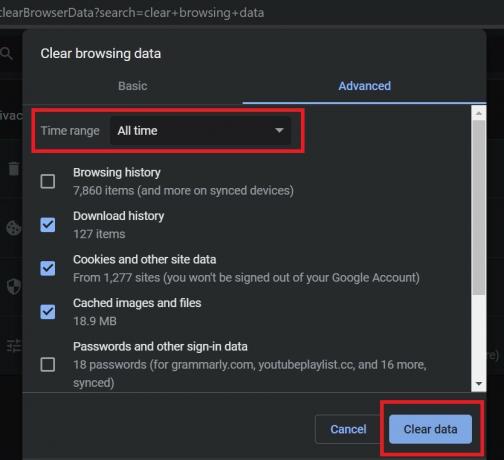
- Zatvorite i ponovo pokrenite preglednik
- Otvorite datoteku Google Doc i provjerite radi li značajka provjere pravopisa sada ili ne.
Omogućite provjeru pravopisa na dokumentima
Možda je opcija provjere pravopisa iz nekog razloga onemogućena. Dakle, trebate provjeriti isto i omogućiti ga. Ovo je još jedno jednostavno rješenje na koje korisnici često zaboravljaju.
- Ići Alati > Pravopis i gramatika.
- Provjeri to Provjera pravopisa i gramatike je omogućen.

- Također, provjerite to Prikaži prijedloge za pravopis i Prikaži prijedloge gramatike su omogućeni.
Onemogućite proširenja u pregledniku ako provjera pravopisa Google dokumenata ne radi
Ako ste instalirali proširenja preglednika, pokušajte ih onemogućiti i provjerite radi li provjera pravopisa na Google dokumentima sada ili ne. Ne trebaju svi instalirani dodaci uzrokovati pogrešku u provjeri pravopisa.
Ako i dalje nema odgovora za popravljanje pravopisa u vašoj datoteci Google dokumenata nakon što ste onemogućili sve dodatke, pokušajte omogućiti dodatke jedan po jedan. Zatim pogledajte nakon omogućavanja koji dodatak provjera pravopisa ne radi. Potrajat će neko vrijeme, ali sigurno će vam pomoći riješiti problem.
Možete i pokušati koristiti preglednik u anonimnom načinu i otvoriti Google dokument za stvaranje ili uređivanje sadržaja. Kada je aktivan anonimni način, proširenja su prema zadanim postavkama onemogućena. Stoga možete koristiti i ovu metodu.
Dakle, ovo su razna zaobilazna rješenja koja vam definitivno mogu pomoći da riješite problem provjere pravopisa Google dokumenata koji ne radi na vašim uređajima. Ako ste kreator sadržaja bilo koje vrste, znate koliko je važno koristiti ispravan pravopis i gramatiku dok isporučujete svoj sadržaj. Stoga, isprobajte ove metode rješavanja problema koje sam objasnio i recite mi što vam je uspjelo u komentarima.
Ostali vodiči na Google dokumentima,
- Kako riješiti problem automatskog spremanja Google dokumenata
- Vodič za upotrebu uređivačkog chata u Google dokumentima
- Google dokumenti se ne preuzimaju: kako popraviti
- Kako stvoriti ili ukloniti precrtani tekst u Google dokumentima


